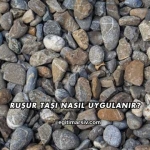TurkNet aboneliği başlatıldıktan sonra internetin kullanılabilmesi için modemin doğru şekilde kurulması gerekmektedir. TP-Link modemler, kullanıcı dostu arayüzleriyle öne çıkar ve kurulum işlemi birkaç adımda tamamlanabilir. Bu yazıda, TP-Link modemlerin TurkNet altyapısında nasıl kurulacağını, karşılaşılabilecek sorunları ve modem arayüzünde dikkat edilmesi gereken temel ayarları detaylı bir şekilde ele alıyoruz.
Turknet Tp Link Modem Kurulumu Neden Önemlidir?
TP-Link modemlerin doğru şekilde yapılandırılması, internet bağlantısının sağlıklı ve kesintisiz çalışmasını sağlar. Kurulum sırasında yapılacak yanlış bir ayar, bağlantı sorunlarına, düşük hızlara veya güvenlik açıklarına neden olabilir. Bu nedenle kullanıcıların kurulum sürecinde dikkatli olması ve doğru adımları izlemesi büyük önem taşır.
Tp Link Modem Kurulumu Nasıl Yapılır?
TP-Link modem kurulumu için birkaç basit adım yeterlidir. Kurulumu gerçekleştirmek isteyen kullanıcılar, cihazın arayüzüne erişerek gerekli ayarları yaptıktan sonra modemlerini sorunsuzca kullanmaya başlayabilir.
Modemi Fiziksel Olarak Bağlamak
TP-Link modem kurulumunun ilk adımı, cihazın elektrik ve internet bağlantılarını yapmaktır. Güç adaptörü prize takılarak cihaz çalıştırılır, ardından DSL kablosu telefon hattına, Ethernet kablosu ise bilgisayara bağlanmalıdır.
Web Arayüzüne Giriş Yapmak
Modemin tarayıcı üzerinden arayüzüne giriş yapılması gerekir. Genellikle “192.168.1.1” IP adresi tarayıcıya yazılarak TP-Link modem arayüzüne ulaşılır ve varsayılan kullanıcı adı “admin”, şifre ise yine “admin” olarak girilir.

Turknet PPPoE Bilgilerini Girmek
Modem arayüzünde “İnternet Ayarları” ya da “WAN Ayarları” kısmından bağlantı türü olarak PPPoE seçilmeli, ardından TurkNet tarafından sağlanan kullanıcı adı ve şifre doğru şekilde girilmelidir. Bu bilgiler genellikle “@turk.net” uzantılı olur.
Kablosuz Ağ Ayarlarını Yapmak
Modemin kablosuz ayarları sekmesine girilerek, Wi-Fi adı (SSID) ve şifresi belirlenmelidir. Güvenlik seviyesi WPA2 olarak ayarlanmalı, güçlü ve tahmin edilmesi zor bir şifre kullanılmalıdır.
Ayarları Kaydetmek ve Modemi Yeniden Başlatmak
Tüm ayarlar yapıldıktan sonra “Kaydet” veya “Uygula” butonuna basılmalı ve modem yeniden başlatılmalıdır. Bu işlem tamamlandıktan sonra internet bağlantısı aktif hale gelir.
Tp Link Modemde Sık Görülen Kurulum Hataları
Kullanıcıların en çok karşılaştığı kurulum sorunları arasında PPPoE bilgilerini yanlış girme, modemin güncel yazılım sürümünü kullanmama ve DSL kablosunu yanlış porta takma gibi problemler yer alır. Bu hataların önüne geçmek için modem kurulum kılavuzundaki yönergeler dikkatle takip edilmelidir.
PPPoE Kullanıcı Bilgisinin Hatalı Girilmesi
TurkNet’ten alınan kullanıcı adı ve şifre yanlış girildiğinde modem internete bağlanamaz. Bilgiler girilirken büyük/küçük harf duyarlılığına dikkat edilmelidir.
DSL Sinyalinin Alınamaması
Modem DSL sinyali almıyorsa, telefon hattı bağlantısı kontrol edilmelidir. Kablo hasarlıysa sinyal alınamaz ve bu durumda internet bağlantısı kurulamaz.
Yazılım Güncellemelerinin Atlanması
Modem arayüzünde yer alan güncellemelerin yapılmaması, uyumsuzluk ve bağlantı sorunlarına neden olabilir. Bu nedenle kurulumdan önce yazılım güncellenmelidir.
Modem Arayüzünde Gelişmiş Ayarların Kullanımı
Modem kurulumu sonrasında kullanıcılar arayüzde gelişmiş bazı ayarları yaparak bağlantı kalitesini artırabilirler. Bunlar arasında port yönlendirme, MAC filtreleme ve zamanlayıcı gibi özellikler yer alır.
Port Yönlendirme Ayarları
Online oyunlar veya IP kamera sistemleri için port yönlendirme işlemleri gerekebilir. TP-Link modemlerin arayüzünde “NAT” veya “Port Forwarding” bölümleri kullanılarak bu ayarlar yapılabilir.
MAC Adresi Filtreleme
Güvenliği artırmak için sadece belirli cihazların Wi-Fi ağına bağlanmasına izin vermek mümkündür. Bunun için MAC filtreleme özelliği etkinleştirilmelidir.
Kablosuz Yayın Zamanlayıcısı
Gereksiz zamanlarda kablosuz yayının açık kalmasını önlemek için zamanlayıcı ayarı yapılabilir. Bu özellik özellikle geceleri veya dışarıda olunan zamanlarda enerji tasarrufu sağlar.

Turknet Aboneleri İçin Tavsiye Edilen TP Link Modelleri
TP-Link’in birçok farklı modeli bulunsa da bazı modeller TurkNet altyapısı için daha uygundur. Özellikle VDSL desteği olan ve yüksek Wi-Fi performansı sunan modeller kullanıcılar arasında daha çok tercih edilmektedir.
| TP Link Modeli | VDSL Desteği | Wi-Fi Frekansı | En Uygun Kullanım Alanı |
|---|---|---|---|
| TP-Link Archer VR300 | Var | 2.4 GHz + 5 GHz | Orta ve büyük daireler |
| TP-Link TD-W9970 | Var | 2.4 GHz | Küçük daireler veya tek kullanıcı |
| TP-Link Archer VR400 | Var | 2.4 GHz + 5 GHz | Yüksek performans isteyen kullanıcılar |
| TP-Link VX220-G2u | Var | 2.4 GHz + 5 GHz | Fiber destekli ve geniş alanlar |
Sıkça Sorulan Sorular
Aşağıda Turknet Tp Link Modem Kurulumu Nasıl Yapılır? ile ilgili sıkça sorulan sorular ve yanıtları yer almaktadır:
TP-Link modemde kullanıcı adı ve şifreyi nereden bulabilirim?
TurkNet tarafından sağlanan PPPoE kullanıcı adı ve şifresi, abonelik onaylandıktan sonra e-posta veya SMS yoluyla iletilmektedir. Bu bilgileri ayrıca TurkNet online işlemler panelinden de öğrenebilirsiniz.
Modem kurulumunu yaptıktan sonra internet gelmiyorsa ne yapmalıyım?
Kurulumdan sonra internet gelmiyorsa, öncelikle PPPoE bilgilerinin doğru girildiğinden emin olunmalıdır. DSL ışığı yanmıyorsa bağlantı kabloları kontrol edilmeli, gerekirse TurkNet müşteri hizmetleriyle iletişime geçilmelidir.
Modem yazılımını nasıl güncellerim?
TP-Link modem arayüzüne giriş yaparak “Firmware Update” veya “Yazılım Güncelleme” bölümünden yeni sürüm kontrol edilebilir. Yazılım güncellemesi sonrası modem yeniden başlatılmalıdır.
TP-Link modemle hem ADSL hem VDSL kullanabilir miyim?
Evet, TP-Link’in birçok modeli hem ADSL hem VDSL desteğine sahiptir. Kurulum sırasında bağlantı türü seçilirken doğru protokolün tercih edilmesi gerekir.
Kablosuz ağ adını ve şifresini nasıl değiştiririm?
Modem arayüzüne giriş yaptıktan sonra “Kablosuz Ayarlar” sekmesinden SSID ve şifre bilgileri değiştirilebilir. Değişiklik sonrası “Kaydet” butonuna basılmalı ve modem yeniden başlatılmalıdır.
TP-Link modemde port yönlendirme nasıl yapılır?
Arayüzde “NAT” veya “Port Forwarding” sekmesine girerek açılacak uygulama veya cihaz için gerekli portlar manuel olarak eklenebilir. IP adresi ve port numarası bilgileri doğru girilmelidir.
TP-Link modem internet hızımı etkiler mi?
Doğru yapılandırılmış ve kaliteli bir TP-Link modem, internet hızınızı olumlu etkiler. Özellikle çift bantlı modeller, daha stabil bir bağlantı ve daha geniş kapsama alanı sunar.
TurkNet ile gelen modem mi yoksa TP-Link modem mi tercih edilmeli?
Kullanıcının ihtiyacına göre değişir ancak TP-Link modemler, genellikle daha fazla kontrol ve gelişmiş ayar sunduğu için tercih sebebidir. Uzun vadeli performans için TP-Link’in VDSL destekli modelleri önerilir.